Fältegenskapen Dolt tills
Funktionen Dolt tills gör det möjligt att dölja utvalda objekt tills specifika fält fyllts i. Detta hjälper användaren att fylla i information i rätt ordning, minskar risken för misstag och säkerställer att korrekt data samlas in.
Bakgrund
Funktionen Dolt tills är utformad för att hjälpa användare att navigera och följa ett strukturerat flöde i ärendehantering. Genom att dölja specifika objekt tills ett eller flera fält har fyllts i säkerställer denna funktion att endast nödvändiga fält och information visas. Detta ökar sannolikheten för att användare anger korrekt information i rätt ordning innan de går vidare till nästa steg.
Grunderna
I grunden innebär funktionen Dolt tills att ett objekt förblir osynligt tills ett specificerat fält (eller flera fält) innehåller information. Detta gör det möjligt att visa eller dölja fält dynamiskt för att skapa logiska flöden.

I detta exempel väljer användaren att signera, vilket gör att nästa avsnitt i formuläret blir synligt.
- Funktionen Dolt tills kan tillämpas på alla fälttyper, inklusive grupper och sektioner. Detta innebär att du kan dölja inte bara enskilda fält tills angivna villkor är uppfyllda, utan även hela sektioner eller grupper med allt deras innehåll. Genom att använda Dolt tills på en sektion eller grupp förblir alla inkluderade fält dolda tills de specificerade kriterierna är uppfyllda.
- Följande fälttyper kan användas för att avgöra om objekt ska visas:
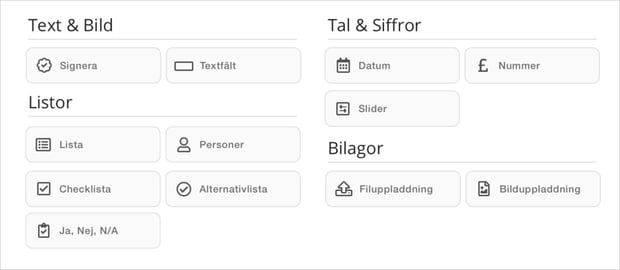
Notera:
- Funktionen Dolt tills kan inte kopplas till fält som ligger i repeterande fält.
- Objekt kopplade till fälttypen Slider kommer alltid att vara synliga för användaren, eftersom denna fälttyp alltid har ett definierat värde. Därför är det inte meningsfullt att använda fälttypen Slider tillsammans med funktionen Dolt tills.
-
Fält som har egenskapen Obligatoriska fält är endast obligatoriska om fältet är synligt för användaren. Om fältet är dolt med funktionen Dolt tills, kan användaren spara ärendet även om fältet saknar information.
Så aktiveras funktionen
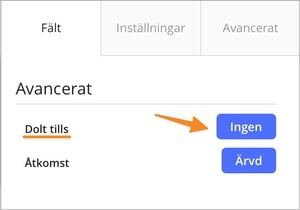
För att aktivera funktionen Dolt tills på ett objekt börjar du med att välja objektet.
I fliken Fält, under avsnittet Avancerat, hittar du funktionen Dolt tills. Här ser du en blå knapp för att aktivera funktionen, som också visar om funktionen redan är aktiverad.
- Om knappen visar Ingen innebär det att funktionen “Dolt tills” inte är aktiv på det valda objektet.
- Om du ser ett fältnamn, till exempel Mottagare, innebär det att funktionen är aktiv och kopplad till ett fält som heter “Mottagare”.
- Om det står, exempelvis, 3 fält, betyder det att funktionen är aktiv och kopplad till tre fält. Klicka på knappen för att visa dessa fält.
Koppla fält
I funktionen kan du välja ett eller flera fält för att kontrollera objektets synlighet genom att klicka på dem. Fält som kan länkas visas i blått, och du kan välja flera fält om du önskar.
Om du väljer ett fält av typen lista kommer en dialogruta att visas. Där kan du ange om systemet endast ska ta hänsyn till om listan har något värde, eller om ett specifikt värde måste väljas. Ytterligare information om hur funktionen kopplas till specifika alternativ i listor beskrivs nedan.
Se kopplade fält samt ta bort koppling
Fält som visas i grönt indikerar att de är kopplade till funktionen. Om du vill koppla bort ett grönt fält, klicka på det. För fält av typen lista kommer en dialogruta att öppnas, där du kan avaktivera kopplingen genom att välja alternativet Ta bort koppling.

I detta exempel aktiveras först funktionen på sektionen Åtgärd och kopplas till fältet Signera i huvudsektionen. Därefter inaktiveras funktionen genom att kopplingen tas bort.
Bra att känna till:
- När du kopplar funktionen Dolt tills till flera fält tillämpas en OCH-logik, vilket innebär att det dolda objektet endast blir synligt när samtliga angivna fält har fyllts i.
-
Dolt tills-funktionen innebär att fältet förblir osynligt tills ett specificerat villkor är uppfyllt. Det är viktigt att notera att information som matas in i ett fält, även om det senare döljs, fortfarande sparas och är tillgänglig i systemet, trots att det inte är synligt för användaren.
-
Ett exempel på liknande logik i systemet är när triggers används i tilläggsfunktionen Skicka meddelande. Det innebär att triggern, som baseras på ett fält, kommer att köras oavsett om fältet är dolt eller synligt för användaren.
-
-
För att undvika oönskade förändringar i formulärets layout är det rekommenderat att placera dolda objekt vertikalt under varandra, istället för horisontellt i samma rad. Genom att göra detta säkerställs en stabil struktur som bidrar till en professionell användarupplevelse under registreringen. Om objekt placeras på samma rad kan de synas i ärendet beroende på deras position i formuläret, vilket kan resultera i ett rörigt intryck och ge en känsla av att fälten rör på sig.
Koppla Dolt tills till specifika val i listor
En spännande förbättring av funktionen Dolt tills erbjuder nu en ökad dynamik och anpassningsförmåga i era ärendeflöden! Funktionen kan nu kopplas till specifika val på alla fält av typen listor. Detta gör det möjligt att visa specifika objekt när en användare väljer ett visst alternativ från en lista, snarare än att bara visa objektet när listan innehåller något värde. För dem som designar ärendeflöden innebär denna uppgradering en betydande möjlighet att förfina och förbättra användarupplevelsen.
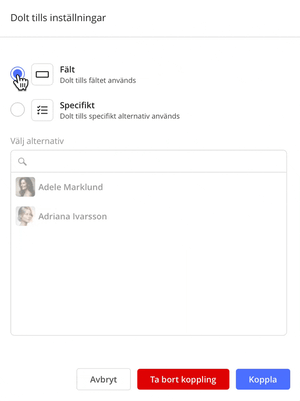
För att koppla funktionen Dolt tills till ett specifikt alternativ i en lista följer du samma procedur som för andra fälttyper. Det vill säga, markera önskat objekt och klicka därefter på den blå knappen bredvid funktionen. När du väljer ett fält av typen Lista öppnas en dialogruta. Här kan du specificera om systemet endast ska kontrollera om listan har något värde (Fält) eller om ett specifikt värde måste väljas (Specifikt).
- Om du länkar Dolt tills till flera alternativ inom samma lista tillämpas ELLER-logik mellan alternativen. Detta innebär att objektet visas om användaren väljer något av de angivna alternativen. Detta gäller för alla listtyper utom checklistor.
- För checklistor, den enda listtypen där flera alternativ kan väljas samtidigt, kan du som formulärskapare välja om logiken ska vara OCH eller ELLER om du väljer mer än ett alternativ i checklistan. Detta gör det möjligt att bestämma om objektet endast ska visas när flera specifika alternativ är valda (OCH-logik) eller om det räcker att minst ett av alternativen är valt (ELLER-logik).
Denna flexibilitet möjliggör skapandet av mer interaktiva och skräddarsydda formulär. Till exempel kan du dölja en hel sektion som endast blir synlig när användaren har angett specifik information eller gjort ett visst val i ett tidigare fält. Detta bidrar till att hålla formuläret överskådligt och välstrukturerat, samtidigt som det ger en intuitiv vägledning för användaren genom hela processen.
Tänk på att:
Innan möjligheten att välja specifika alternativ inom listfälten infördes, rekommenderade vi att skapa flera separata listor, där varje lista innehöll ett enda alternativ. Detta tillvägagångssätt säkerställde att varje lista hade ett unikt val, vilket gjorde det möjligt att använda funktionen Dolt tills för att garantera att ett specifikt val gjordes av användaren.
Om du har befintliga arbetsflöden som är uppsatta på detta sätt och planerar att börja använda vår nya funktionalitet, finns det några saker att tänka på. Läs mer i denna artikel.
